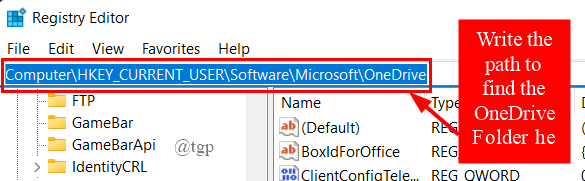Pelajari apa yang harus dilakukan untuk melewati penyiapan jaringan
- Meskipun Microsoft telah mempersulit pengaturan Windows 11 tanpa koneksi Internet, ada satu cara untuk mengatasinya.
- Tidak peduli bagaimana Anda menginstal Windows 11, Anda akan dapat melewati langkah koneksi jaringan.
- Setelah Anda mendapatkan koneksi Internet, Anda akan diminta untuk menyelesaikan proses pengaturan.
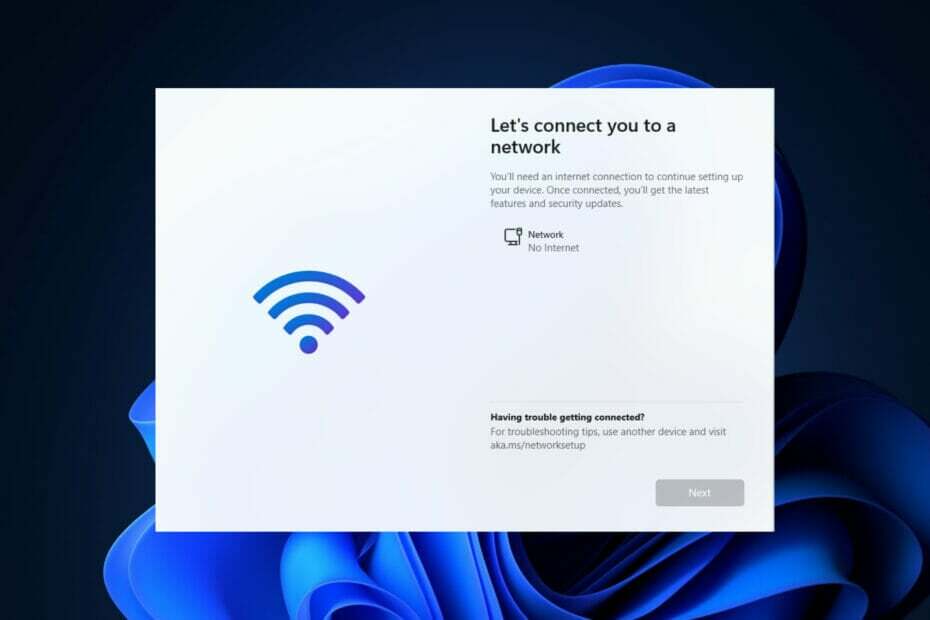
Dimulai dengan build 22557 dan yang lebih baru, Windows 11 memerlukan koneksi Internet untuk menyelesaikan pengaturan pertama, yang juga dikenal sebagai pengalaman out-of-box (OOBE) untuk versi Home dan Pro, meskipun ada cara untuk mengatasi persyaratan ini sepenuhnya.
Karena Microsoft ingin pengguna menghubungkan komputer mereka ke akun Microsoft mereka, perusahaan melakukan perubahan pada pengaturan awal Windows 11 yang akan membuat hampir tidak mungkin untuk terus melakukan instalasi bersih tanpa Internet koneksi.
Alternatifnya, jika pengaturan mendeteksi bahwa perangkat tidak memiliki koneksi jaringan, Anda akan diarahkan ke
Ups, koneksi internet Anda terputus layar. Jika Anda mengklik opsi Coba Lagi, Anda akan diberikan permintaan untuk terhubung ke Internet sekali lagi.Jika Anda tidak memiliki koneksi Internet pada saat instalasi atau lebih memilih offline yang lebih tradisional pengalaman, ada solusi yang memungkinkan Anda menyelesaikan konfigurasi out-of-box pengalaman. Pada dasarnya, Anda dapat melewati pengaturan jaringan untuk Windows 11.
Ikuti terus karena kami akan menunjukkan kepada Anda cara menginstal Windows 11 tanpa internet, tepat setelah kami melihat beberapa alasan umum mengapa Anda mungkin mengalami kesalahan jaringan. Ikuti terus kami!
Mengapa saya tidak dapat terhubung ke jaringan?
Ada beberapa titik kegagalan dalam jaringan nirkabel, yang menjadikannya rumit. Menemukan sumber kegagalan jaringan, yang bisa berupa apa saja, mulai dari kesalahan saklar Wi-Fi hingga konflik perangkat lunak, masalah router, atau masalah ISP, dapat menjadi sebuah tantangan.
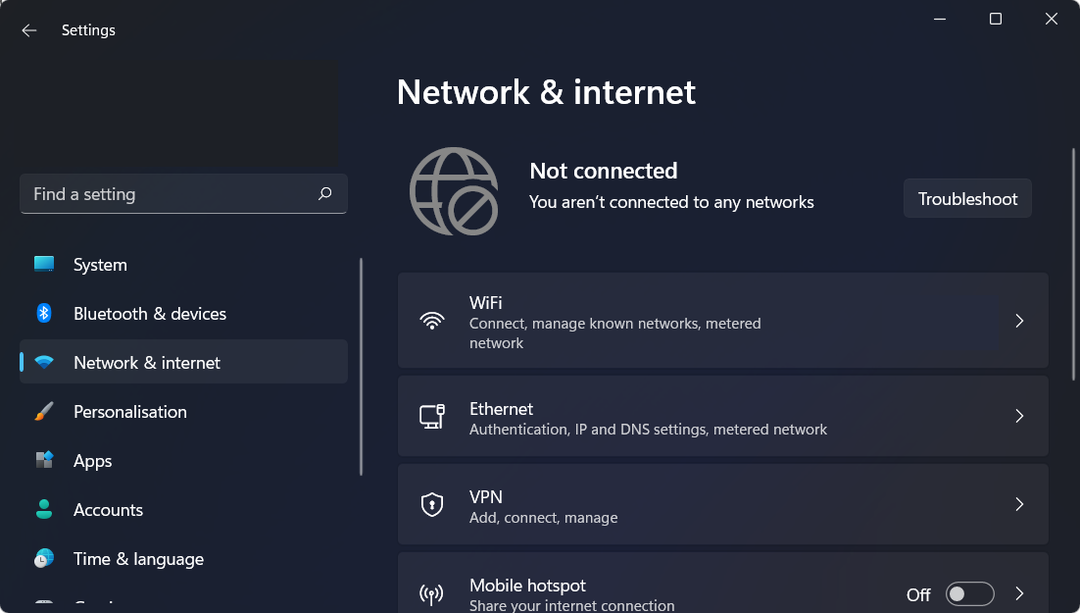
Pengaturan jaringan yang salah dikonfigurasi dan jarak fisik dari sumber jaringan adalah dua alasan paling umum mengapa Windows tidak dapat terhubung ke salah satunya.
Namun, ada sejumlah kemungkinan penjelasan tambahan, seperti Wi-Fi telah dimatikan, perangkat lunak telah rusak, menyebabkan koneksi menjadi tidak dapat diandalkan, jaringan telah dikonfigurasi untuk meminta otentikasi unik, atau jaringan tersebut kelebihan beban.
Anda dapat memulai dengan me-restart komputer Anda agar semuanya berjalan kembali. Saat men-debug perangkat elektronik, memulai ulang adalah langkah pertama yang sering dilakukan. Mungkin saja cukup untuk mengatasi masalah jaringan Windows 11.
Bagaimana kami menguji, meninjau, dan menilai?
Kami telah bekerja selama 6 bulan terakhir untuk membangun sistem peninjauan baru tentang cara kami memproduksi konten. Dengan menggunakannya, kami kemudian menyempurnakan sebagian besar artikel kami untuk memberikan pengalaman langsung yang sebenarnya tentang panduan yang kami buat.
Untuk lebih jelasnya anda dapat membaca cara kami menguji, meninjau, dan menilai di WindowsReport.
Bagaimana cara menginstal Windows 11 tanpa Internet?
1. Buat flash drive USB yang dapat di-boot dengan media instalasi Windows 11 di dalamnya.
2. Nyalakan kembali PC Anda dengan flash drive USB yang dapat di-boot yang memiliki Windows 11 di dalamnya.
3. Klik padaInstal sekarang tombol lalu ikuti langkah-langkah di layar untuk memulai proses instalasi.
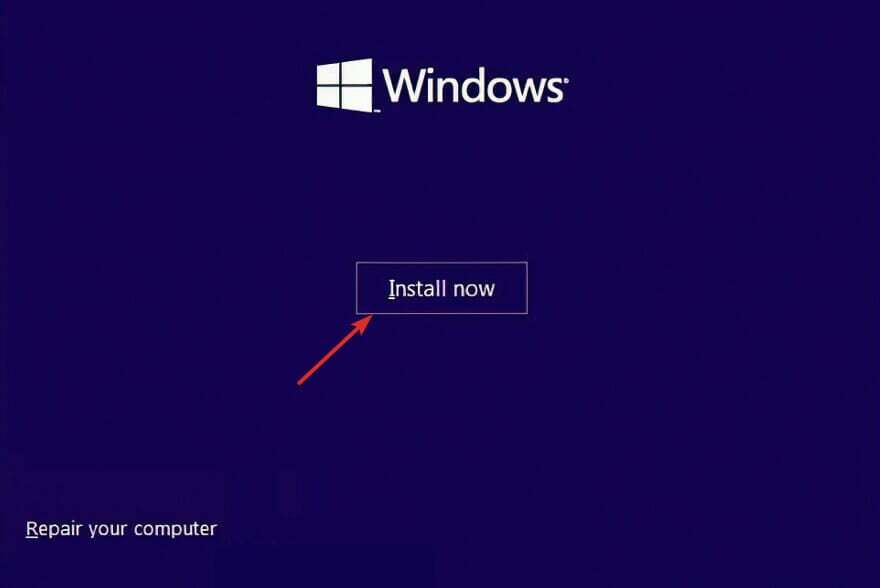
4. tekan Saya tidak memiliki kunci produk tombol dari sisi bawah jendela jika Anda tidak memilikinya dan pilih Instalasi khusus pilihan ketika mereka menanyakan jenis apa yang ingin Anda lakukan.
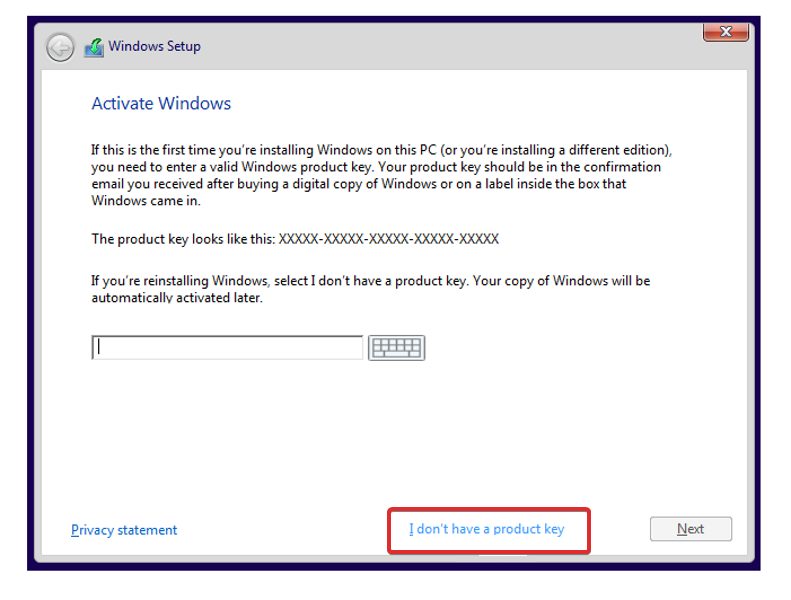
5. Pilih wilayah Anda, dan tata letak keyboard setelah Anda mendapatkannyaUps, Anda kehilangan koneksi internetlayar, tekanMENGGESER+F10dari keyboard Anda untuk membuka aPrompt Perintahjendela.
6. Ketik perintah berikut dan tekan Memasuki: OOBE\BYPASSNRO
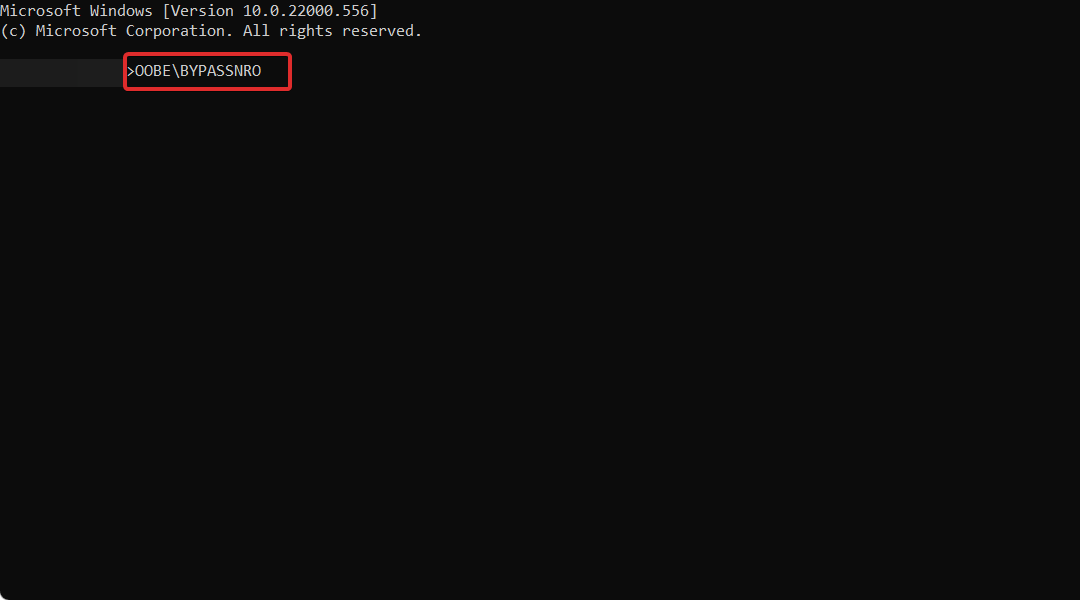
7. Komputer Anda akan secara otomatis restart dan masuk ke Mari sambungkan Anda ke jaringanlayar. Di sini tekanSaya tidak punya Internet tombol.
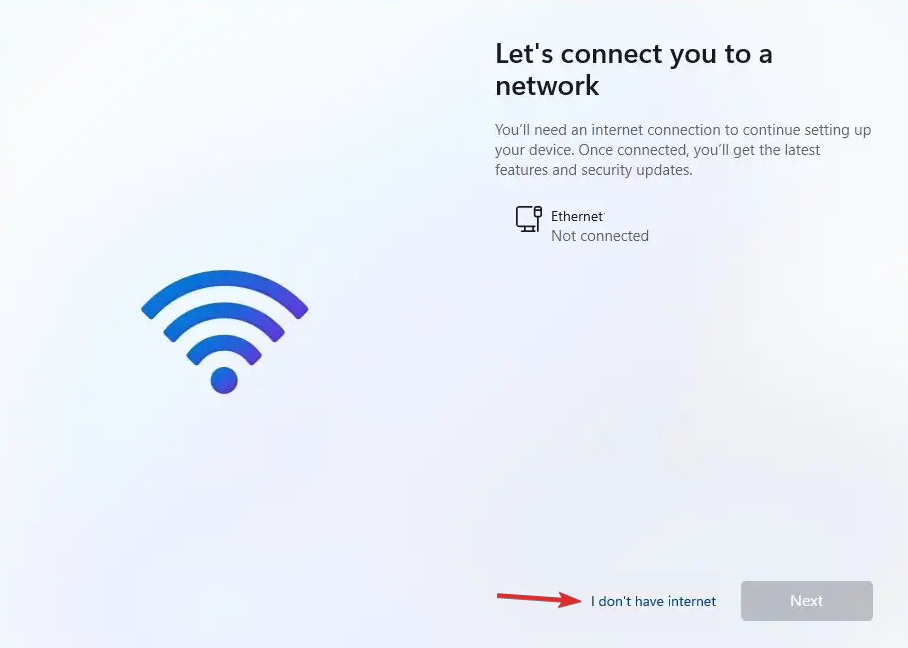
8. Selanjutnya, klik Lanjutkan dengan pengaturan terbatas tombol dan lanjutkan dengan proses pengaturan. Itu dia!
Anda dapat mengatur Windows 11 tanpa internet dengan menggunakan flash drive USB yang dapat di-boot dengan media instalasi OS di dalamnya, serta perintah khusus di Command Prompt.
Pada dasarnya, Anda dapat memaksa penginstal untuk melewati pengaturan jaringan dan menyelesaikan instalasi Windows 11 tanpa koneksi jaringan apa pun.
Anda juga dapat melakukan langkah-langkah di atas untuk melewati bagian koneksi jaringan saat Anda instal Windows 11 tanpa asisten.
Jika kamu bertanya-tanya bagaimana cara mengunduh ISO Windows 11 atau memperbarui dari Windows 10, lihat artikel yang ditautkan karena mungkin lebih mudah daripada menggunakan drive USB yang dapat di-boot.
- Perbaiki Tidak dapat terhubung ke kesalahan jaringan ini di Windows 11
- Cara memperbaiki kecepatan internet yang lambat di Windows 11
- Wi-Fi menghilang di Windows 11? Coba perbaikan ini
Kami senang melihat Anda memutuskan untuk meningkatkan ke Windows 11 sejak saat itu menghadirkan fitur dan desain baru hanya untukmu. Ada juga berbagai langkah keamanan yang menjamin privasi komputer Anda.
Iterasi Windows ini mencakup peningkatan dukungan multi-monitor, yang berarti ketika Anda memutuskan koneksi layar kedua, Windows akan mengingat semua aplikasi yang berjalan di layar tersebut sebelumnya.
Segera setelah Anda menyambungkan kembali layar sekunder, semua program yang berjalan di layar eksternal akan terbuka kembali, sehingga Anda dapat melanjutkan dari bagian terakhir yang Anda tinggalkan.
Kami harap Anda berhasil menginstal Windows 11 di PC Anda dengan melewatkan pengaturan jaringan. Untuk menyempurnakan postingan kami di masa mendatang untuk Anda, jangan ragu untuk memberi tahu kami pendapat Anda di bagian komentar di bawah. Terima kasih sudah membaca!